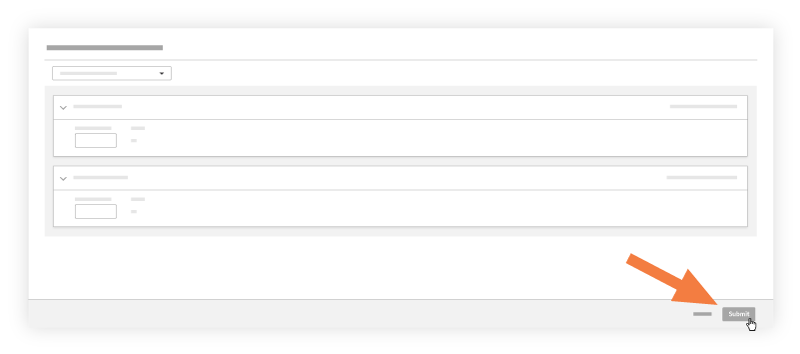Adicionar quantidades a uma planilha de horas
Objetivo
Para adicionar quantidades de produção a uma planilha de horas que pode então ser rastreada no Relatório de Quantidade de Produção.
Fundo
Use as etapas abaixo para inserir quantidades de produção instalada em uma planilha de horas. Em seguida, será possível rastreá-los em relação às quantidades orçadas de produção importadas usando o Relatório de quantidade de produção.
Coisas a considerar
- Permissões de usuário necessárias
- Para clientes que usam o Procore Project Financials, você tem a opção de permitir que as quantidades inseridas em uma planilha de horas interajam com a visualização do orçamento 'Procore Labor Productivity Cost'. Para saber mais, consulte Configurar a visão orçamentária de custos de produtividade de mão de obra do Procore.
- Se o recurso Subtrabalhos estiver habilitado em seu projeto (consulte Habilitar subtrabalhos em projetos para WBS), o 'Subtrabalho' associado à entrada 'Unidades instaladas' aparecerá na janela Adicionar quantidades. Se as subobras estiverem desabilitadas, o campo "Subobra" exibirá a palavra "Nenhuma".
Pré-requisitos
Passos
Agora que você preencheu sua planilha de horas, execute as seguintes ações antes de enviar:
-
Clique em Enviar e adicionar quantidades.
Nota: Esse botão ficará desabilitado se não tiver feito upload das quantidades para o projeto. Consulte Importar um orçamento baseado em quantidade unitária.

-
Insira um valor no campo Unidades instaladas .
Notas
- A página Adicionar quantidades mostra apenas códigos de custo que têm uma quantidade orçada importada associada a ela.
- Se o recurso Subtrabalhos estiver habilitado em seu projeto (consulte Habilitar subtrabalhos em projetos para WBS), o 'Subtrabalho' associado à entrada 'Unidades instaladas' aparecerá na janela Adicionar quantidades. Se as subobras estiverem desabilitadas, o campo "Subobra" exibirá a palavra "Nenhuma".
- O percentual concluído adequado (%) e a UM (UNIDADE de medida) e o Percentual concluído (%) automaticamente com os dados importados. Consulte Importar um orçamento baseado em quantidade unitária.
-
Insira as anotações no campo "Notas".
-
Clique em Enviar.